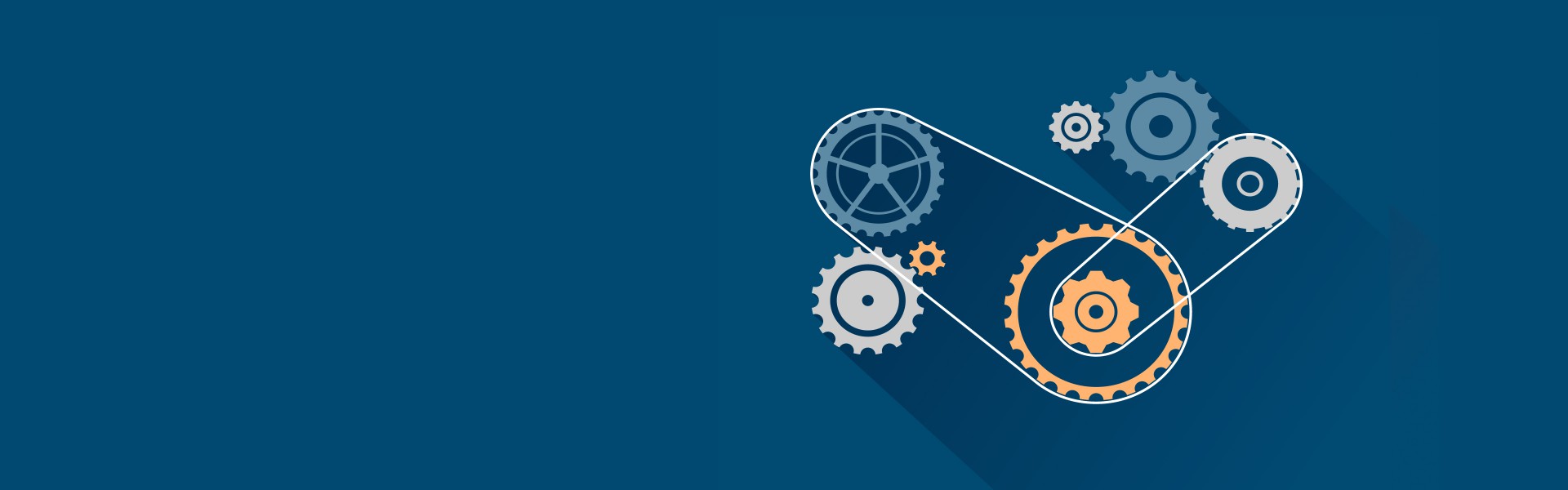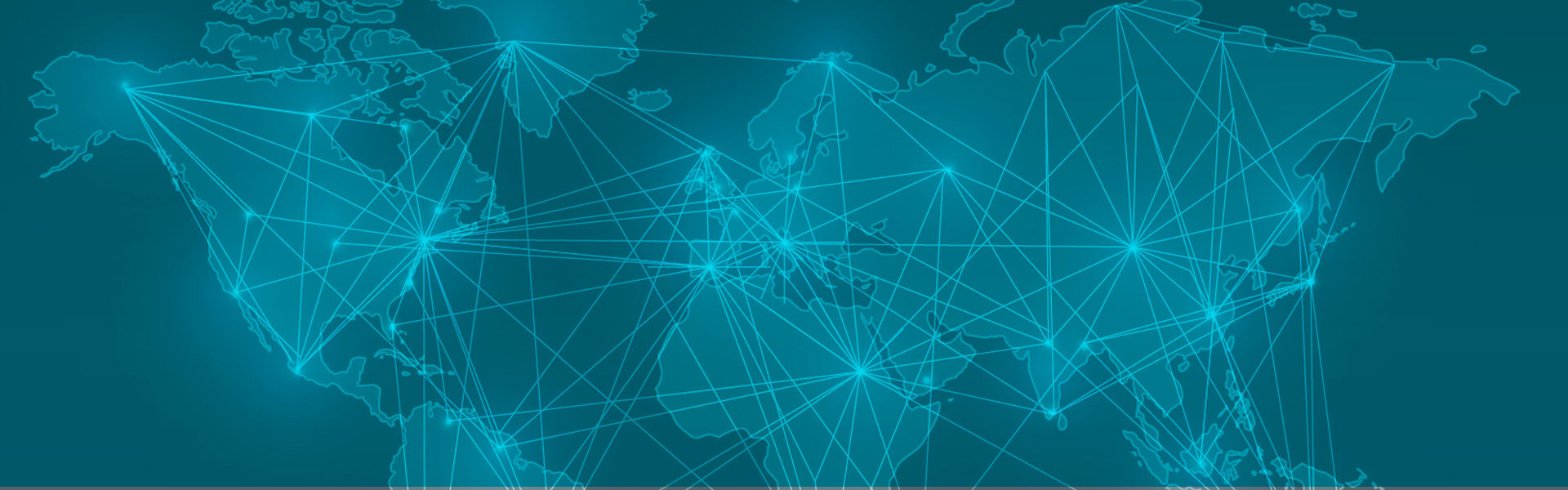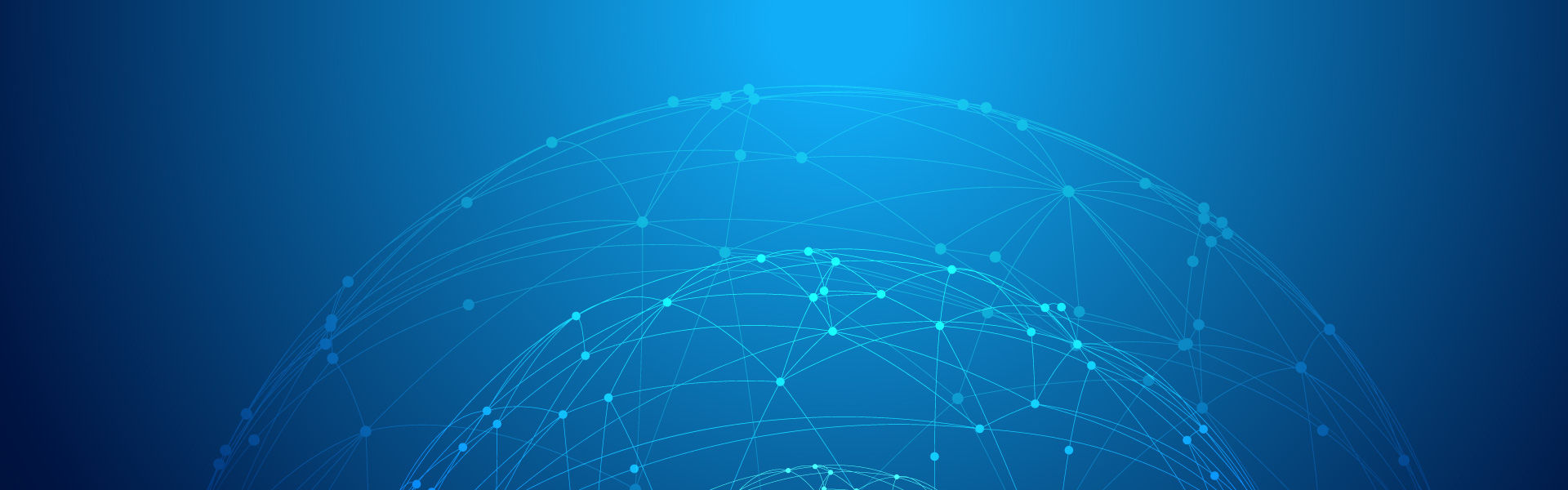Goldilocks JDBC Driver를 이용해서 Goldilocks와 전자정부프레임워크를 연동하고
표준 프레임워크 센터에서 제공 공통 컴포넌트(all-in-one) 개발 환경을 구축과정을 설명한다.
웹 서버용 Tomcat, JAVA(JDK)가 설치되어 있어야 한다.
Chapter 1. 환경
[테스트 환경 - DB]
OS : Ubuntu 16.04.7 LTS
GOLDILOCKS : 22c.1.2
[테스트 환경 - 전자정부프레임워크(eGov)]
OS : Windows 64 bit
GOLDILOCKS Client : 22c.1.2
eGovFrameDev : 4.1.0 Window 64 bit
egovframework-all-in-oneAllNew : 4.1.1
JAVA : 11.0.19 64 bit
Tomcat : 9.0.75 Window 64 bit
Chapter 2. 개발환경 및 공통 컴포넌트 설치
개발 환경 및 공통 컴포넌트는
https://www.egovframe.go.kr/home/main.do 에서 다운로드 받을 수 있다.
상단 다운로드에서 원하는 버전을 선택하여 파일을 다운로드 받는다.
아래 화면은 홈페이지에서 개발환경 파일을 다운로드 받는 화면이다.

아래 화면은 홈페이지에서 공통 컴포넌트 파일을 다운로드 받는 화면이다.

Chapter 3. 연동 환경 설정
전자정부프레임워크 eclipse 실행

공통 컴포넌트 압축 해제 및 프로젝트 생성
다운로드 받은 배포파일의 압축을 푼다. 이후, 새로운 프로젝트를 생성한다.
[File] -> [Import]
[Maven] -> [Existing Maven Projects]
[Browse] -> all-in-one 압축해제 폴더(egovframework-all-in-oneAllNew)

eclipse 설정
이클립스 우측 상단의 퍼스펙티브를 변경한다.
[Open Perspective] -> eGovFrame

메이븐 환경을 초기화 한다.
프로젝트 우클릭 -> [Maven] -> [Update Project...]
[Force Update of Snapshots/Releases] 체크

프로젝트 우클릭 -> [Run As] -> [8 Maven install]

JRE 환경을 변경한다.
프로젝트 우클릭 -> [Properties] -> [Java Build Path] -> [Libraries]
기존 JRE 1.8 제거
[Add Library] 로 jdk-11.0.19 등록 -> [Apply and Close]

DB 접속 관련 환경 설정
글로벌 프로퍼티 값을 변경한다.
(src/main/resources/egovFramework/egovProps/globals.properties)
아래는 192.168.0.113 서버의 GOLDILOCKS DB로 24681 포트를 이용해 접속하는 예시이다.
# 운영서버 타입(WINDOWS, UNIX)
Globals.OsType = WINDOWS
# DB서버 타입
Globals.DbType = goldilocks
#GOLDILOCKS
Globals.goldilocks.DriverClassName=sunje.goldilocks.jdbc.GoldilocksDriver
Globals.goldilocks.Url=jdbc:goldilocks://192.168.0.113:24681/goldilocks
Globals.goldilocks.UserName=com
Globals.goldilocks.Password=xz4fmrSdr1vGGl6UtwPLwA%3D%3D
pom.xml 파일에서 GOLDILOCKS JDBC Driver 정보를 확인할 수 있다.
배포한 GOLDILOCKS Window Client 패키지에 동봉되어있는 goldilocks8.jar 를 사용한다.
($GOLDILOCKS_HOME/lib/goldilocks8.jar)
다음은 배포한 GOLDILOCKS JDBC Driver를 버전 정보를 명시하여 설정한 예시이다.
- 파일명을 다음과 같이 변경한다.
goldilocks8.jar 를
goldilocks8-22.1.2.jar 로 변경
- 디렉토리명을 다음과 같이 변경한다.
src/main/webapp/WEB-INF/lib/project/goldilocks8/8.0.0/ 을
src/main/webapp/WEB-INF/lib/project/goldilocks8/22.1.2/ 로 변경
pom.xml
<!-- goldilocks driver -->
<dependency>
<groupId>project</groupId>
<artifactId>goldilocks8</artifactId>
<version>22.1.2</version>
</dependency>
GOLDILOCKS 사전작업
테스트를 위해 com DB계정 생성 및 권한을 부여한다.
다음은 테스트를 위해 모든 권한을 com 계정에게 부여하는 예시이다.
create user com identified by com01;
grant all privileges on database to com with grant option;
commit;
이후 다음 sql 들을 com 유저로 수행해야 한다.
egovframework-all-in-one/script/ddl/goldilocks/com_DDL_goldilocks.sql
egovframework-all-in-one/script/comment/goldilocks/egov_goldilocks_comment.sql
egovframework-all-in-one/script/dml/goldilocks/com_DML_goldilocks.sql
Chapter 4. 프로젝트 실행
프로젝트를 실행한다.
프로젝트 우클릭 -> [Run As] -> [Run On Server]
[Apache] -> [Tomcat v9.0 Server] -> [Next >] -> [Browse]
tomcat 디렉토리 설정 -> [Finish]

설정한 tomcat url 에서 다음과 같은 대시보드를 확인할 수 있다.

테스트용 사용자 정보는 다음과 같다. (대소문자 유의)
| 구분 | ID | PW | 비고 |
| 일반 사용자 | USER | rhdxhd12 | 영문으로 공통12 |
| 기업 사용자 | ENTERPRISE | rhdxhd12 | 영문으로 공통12 |
| 업무 사용자 | TEST1 | rhdxhd12 | 영문으로 공통12 |
| webmaster | rhdxhd12 | 영문으로 공통12 |
'IT > Installation Guides' 카테고리의 다른 글
| [설치 가이드] :: Spring Framework Goldilocks 연동 가이드 (1) | 2024.11.13 |
|---|---|
| [설치 가이드] :: Spring Boot & Hibernate Goldilocks 연동 가이드 (0) | 2023.06.23 |
| [설치 가이드] :: How to install Oracle DB 12c R2 on CentOS 7 (CentOS 7에 Oracle DB 12c R2 설치하기) (0) | 2018.05.11 |